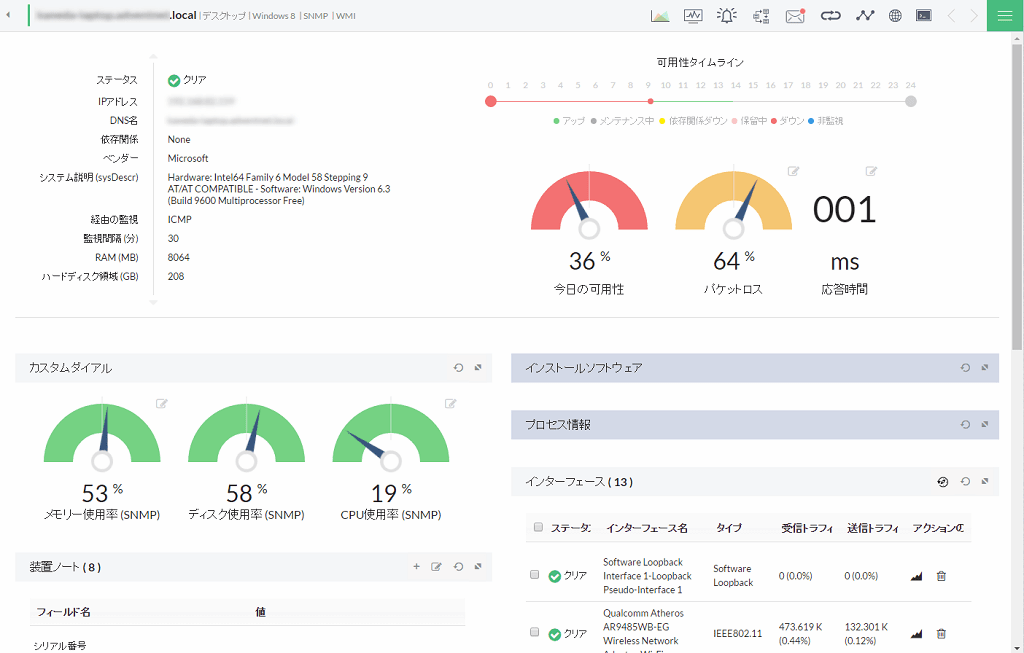サーバーの死活監視とは?
サーバーの死活監視とは、サーバーの稼働状態を監視することです。サーバーがダウンしてトラブルが起きないように監視することで、システムが正常に稼働し続けられるようにします。
サーバーの死活状態は、Pingコマンドなどを用いることで、簡単に確認することが可能です。Pingコマンドを使用して監視対象のサーバーに対してICMP(Internet Control Message Protocol)プロトコルでパケットを送信します。Pingを受けたサーバーが稼働していれば、送信元に対して返事となるパケットを送信します。Ping応答の可否を監視することで、監視対象サーバーが稼働しているかどうかを判断できます。
サーバーの死活監視の実施方法
死活監視は前述の通り、Pingコマンドを用いて実施できます。 Pingコマンドの使用方法は以下の通りです。
監視対象の装置から応答があった場合の表示は以下のようになります。
192.168.0.1 に ping を送信しています 32 バイトのデータ:
192.168.0.1 からの応答: バイト数 =32 時間 =1ms TTL=64
192.168.0.1 からの応答: バイト数 =32 時間 =2ms TTL=64
192.168.0.1 からの応答: バイト数 =32 時間 =4ms TTL=64
192.168.0.1 からの応答: バイト数 =32 時間 =6ms TTL=64
192.168.0.1 の ping 統計:
パケット数: 送信 = 4、受信 = 4、損失 = 0 (0% の損失)、
ラウンド トリップの概算時間 (ミリ秒):
最小 = 1ms、最大 = 6ms、平均 = 3ms
この例では、指定したサーバーのIPアドレス「192.168.0.1」に4回Pingを送信し、いずれも応答があったことを表します。Pingコマンドを用いた死活監視では、監視対象の装置から応答があった場合には
- ネットワーク経路の正常性
- 機器が正常に稼働していること
- パケット損失の割合
- ラウンドトリップタイム
などを知ることができます。
一方、監視対象の装置から応答がなかった場合には、「要求がタイムアウトしました。」や「宛先ホストに到達できません。」等のメッセージが表示されます。この場合は、サーバー本体の障害か、またはサーバーに到達する前のネットワーク経路の問題を疑うことができます。
サーバーの死活監視における注意点
Pingコマンドを使用したサーバーの死活監視の注意点は、サーバー自体の稼働を確認することはできても、その中で稼働しているプログラムやアプリケーションが正常に稼働しているかまでは確認が出来ないことです。
サーバー内で稼働するプログラムやアプリケーションについて稼働状況やパフォーマンスを確認したい場合は、サーバーの死活監視とは別に、ポート監視やプロセス監視、サービス監視などを併せて実施する必要があります。
サーバー監視における死活監視と上記の監視は、監視する範囲が異なります。どちらかの監視を選択して実施するのではなく、両方の監視を行うことが望ましいと言えます。
サーバーの死活監視をより手軽に実施する方法
サーバーの稼働状況の監視のためにPingコマンドを用いた死活監視を行う場合、監視対象のサーバーの台数が増加するにつれて、手動のコマンド実行による監視の負荷が増大していきます。
手動でのコマンド実行よりも効率的にサーバーを管理・監視するには、監視対象のサーバー宛てに自動でPingコマンドを実行してデータを解析するツールを使用するのがお勧めです。
ManageEngineが提供する統合監視ツールである「OpManager」は、サーバーの稼働状況を自動で監視し、サーバーのステータスが一目で分かるように可視化します。 OpManagerは、サーバーの他にも、スイッチやルーター監視などのネットワーク機器や、サーバーのCPUやメモリー・ディスクなどのリソース監視、ポート監視、プロセス監視、サービス監視、アプリケーション監視、イベントログ監視機能など、サーバー管理に必要な監視機能を、Webベースのわかりやすい画面で使用できます。サーバーやネットワーク監視に関する知識がない方でも操作が可能で、容易に運用できるのが特徴です。
サーバー監視の自動化・効率化の方法をお探しの場合は、是非「OpManager」の概要や機能詳細をご覧ください。